بخش های سایت
انتخاب سردبیر:
- مقایسه اقلام در خرده فروشی 1c 8
- مینی تست برای تفکر فنی
- آزمون علوم کامپیوتر روی الگوریتم ها
- ارسال آگهی فروش آپارتمان و خانه و سایر املاک به صورت رایگان ارسال آگهی فروش سریع خانه
- کسب درآمد از خواندن نامه خواندن نامه اما پاداش برای
- برنامه دفتر خاطرات مدرسه برای کامپیوتر
- مطالب با موضوع: برنامه کنسرت "با تمام قلبم" برنامه تلویزیونی با تمام وجود تمام قسمت ها
- آکوستیک شوروی Amfiton 35ac 018 Stradivarius تقویت کننده ویولن Corvette
- اصلاح S90 یا نحوه آواز خواندن آنها با حداقل هزینه مسکن جدید radiotehnika s90
- برخی از ویژگی های عملیات روی ماتریس ها
تبلیغات
| چگونه یک نسخه پشتیبان کامل از اندروید تهیه کنیم. پشتیبان گیری در اندروید و بازیابی اطلاعات در اندروید نحوه بک آپ گیری از سیستم اندروید |
|
بسیاری از کاربران دستگاههای اندرویدی میدانند که آزمایشهای میانافزار، نصب افزونههای مختلف و رفع مشکلات اغلب منجر به کار نکردن دستگاه میشود که تنها با نصب کامل سیستم قابل اصلاح است و این فرآیند شامل پاک کردن کامل حافظه از تمام اطلاعات است. . در صورتی که کاربر از ایجاد مراقبت کرده باشد نسخه پشتیبانداده های مهم، یا حتی بهتر از آن، یک نسخه پشتیبان کامل از سیستم؛ بازگرداندن دستگاه به حالت "همانطور که قبلا بود..." چند دقیقه طول می کشد. راه های زیادی برای تهیه نسخه پشتیبان از اطلاعات کاربر خاص یا یک نسخه پشتیبان کامل از سیستم وجود دارد. چه تفاوتی بین این مفاهیم وجود دارد و برای کدام دستگاه ها توصیه می شود از این یا روش دیگری استفاده شود در زیر مورد بحث قرار خواهد گرفت. کپی پشتیبان از اطلاعات شخصی به معنای ذخیره داده ها و محتوای تولید شده توسط کاربر در حین کار با دستگاه اندروید است. چنین اطلاعاتی ممکن است شامل فهرستی باشد برنامه های نصب شده، عکس های گرفته شده توسط دوربین دستگاه یا دریافت شده از سایر کاربران، مخاطبین، یادداشت ها، فایل های موسیقی و ویدئو، نشانک های مرورگر و غیره. یکی از قابل اعتمادترین و از همه مهمتر راه های سادهبرای ذخیره داده های شخصی موجود در دستگاه Android خود، همگام سازی داده ها از حافظه دستگاه با فضای ذخیره سازی ابری است.
پشتیبان گیری کامل سیستمروش های فوق و اقدامات مشابه به شما امکان می دهد با ارزش ترین اطلاعات را ذخیره کنید. اما هنگام چشمک زدن دستگاهها، نه تنها مخاطبین، عکسها و غیره اغلب از بین میروند، زیرا دستکاری بخشهای حافظه دستگاه شامل پاک کردن آنها از تمام دادهها میشود. برای رزرو فرصت بازگشت به حالت قبلی نرم افزار و داده، فقط به یک نسخه پشتیبان کامل از سیستم نیاز دارید، یعنی یک کپی از تمام یا بخش های خاصی از حافظه دستگاه. به عبارت دیگر ایجاد می کند کلون کاملیا یک کپی از قسمت نرم افزار در فایل های مخصوص با قابلیت بازگرداندن دستگاه به حالت قبلی بعدا. این امر مستلزم داشتن ابزار و دانش خاصی از کاربر است، اما می تواند ایمنی کامل مطلقاً تمام اطلاعات را تضمین کند. پشتیبان را کجا ذخیره کنیم؟ وقتی صحبت از ذخیره سازی طولانی مدت می شود، به بهترین شکل ممکناستفاده از فضای ذخیره سازی ابری وجود خواهد داشت. هنگام ذخیره اطلاعات با استفاده از روش های شرح داده شده در زیر، توصیه می شود از کارت حافظه نصب شده در دستگاه استفاده کنید. اگر در دسترس نبود، میتوانید فایلهای پشتیبان را در حافظه داخلی دستگاه ذخیره کنید، اما در این مورد توصیه میشود بلافاصله پس از ایجاد، فایلهای پشتیبان را در مکانی مطمئنتر مانند درایو رایانه شخصی کپی کنید. روش 1: بازیابی TWRPاز دیدگاه کاربر، ساده ترین روش ایجاد پشتیبان، استفاده از یک محیط بازیابی اصلاح شده برای این منظور - بازیابی سفارشی است. کاربردی ترین در میان چنین راه حل هایی TWRP Recovery است. 
روش 2: CWM Recovery + Android ROM Manager Appهمانطور که در روش قبلی، هنگام ایجاد یک نسخه پشتیبان از سیستم عامل اندروید، از یک محیط بازیابی اصلاح شده استفاده می شود، فقط از یک توسعه دهنده متفاوت - تیم ClockworkMod - CWM Recovery. به طور کلی، روش مشابه استفاده از TWRP است و نتایج عملکردی کمتری ارائه نمی دهد - یعنی. فایل های پشتیبان سیستم عامل در عین حال، CWM Recovery دارای قابلیت هایی نیست که بسیاری از کاربران برای مدیریت فرآیند ایجاد یک نسخه پشتیبان نیاز دارند؛ به عنوان مثال، انتخاب پارتیشن های جداگانه برای ایجاد یک نسخه پشتیبان غیرممکن است. اما توسعه دهندگان یک برنامه اندروید خوب به نام ROM Manager را به کاربران خود ارائه می دهند که با استفاده از عملکردهای آن می توانید مستقیماً از سیستم عامل شروع به تهیه نسخه پشتیبان کنید.

روش 3: برنامه پشتیبان گیری تیتانیوم اندرویدTitanium Backup ابزاری بسیار قدرتمند و در عین حال بسیار آسان برای ایجاد نسخه پشتیبان از سیستم است. با استفاده از این ابزار، میتوانید تمام برنامههای نصب شده و دادههای آنها و همچنین اطلاعات کاربر از جمله مخاطبین، گزارش تماسها، اس ام اس، MMS، نقاط اتصال WI-FI و موارد دیگر را ذخیره کنید.
از مزایای آن می توان به قابلیت شخصی سازی گسترده پارامترها اشاره کرد. به عنوان مثال، می توانید برنامه هایی را انتخاب کنید که داده های آنها ذخیره می شود. برای ایجاد یک پشتیبان کامل Titanium، باید حقوق ریشه را ارائه دهید، یعنی برای دستگاه هایی که حقوق Superuser در آنها به دست نیامده است، این روش قابل اجرا نیست.
بسیار توصیه می شود که از قبل از یک مکان امن برای ذخیره بک آپ هایی که ایجاد می کنید مراقبت کنید. حافظه درونیتلفن هوشمند را نمی توان چنین در نظر گرفت، توصیه می شود از یک دیسک رایانه شخصی برای ذخیره پشتیبان استفاده کنید. فضای ذخیره ابرییا به عنوان آخرین راه حل، کارت MicroSD دستگاه.
علاوه بر این علاوه بر کپی کردن معمول پوشه پشتیبان ایجاد شده با Titanium Backup در مکانی امن، به منظور در امان ماندن از دست دادن داده ها، می توانید ابزار را طوری پیکربندی کنید که کپی ها بلافاصله روی کارت MicroSD ایجاد شوند. 
روش 4: SP FlashTool+MTK DroidToolsاستفاده از برنامههای SP FlashTool و MTK DroidTools یکی از کاربردیترین روشهایی است که به شما امکان میدهد یک نسخه پشتیبان واقعاً کامل از تمام بخشهای حافظه دستگاه اندروید خود ایجاد کنید. مزیت دیگر این روش این است که نیازی به داشتن حقوق روت روی دستگاه نیست. این روش فقط برای دستگاه های ساخته شده بر روی پلت فرم سخت افزاری Mediatek، به استثنای پردازنده های 64 بیتی قابل اجرا است.
و مسیر را برای نجات پراکندگی انتخاب کنید.
روش 5: پشتیبان گیری از سیستم با استفاده از ADBاگر استفاده از روش های دیگر یا به دلایل دیگر غیرممکن است، برای ایجاد یک کپی کامل از پارتیشن های حافظه تقریباً هر دستگاه اندرویدی، می توانید از ابزارهای توسعه دهنده سیستم عامل - جزء Android SDK - Android Debug Bridge (ADB) استفاده کنید. به طور کلی، ADB همه امکانات را برای انجام این روش فراهم می کند؛ فقط حقوق ریشه روی دستگاه مورد نیاز است. لازم به ذکر است که روش مورد بحث کاملاً کار بر است و همچنین به دانش نسبتاً بالایی از کاربر نیاز دارد. دستورات کنسول adb برای تسهیل فرآیند و خودکار کردن ورود دستورات، میتوانید به برنامه پوسته فوقالعاده ADB Run مراجعه کنید، این کار فرآیند وارد کردن دستورات را خودکار میکند و در زمان بسیار صرفهجویی میکند.
برای بهبودی سریعاطلاعات از دست رفته در گوشی هوشمند خود، باید بدانید که پشتیبان گیری چیست و چگونه آن را در اندروید ایجاد کنید. با کمک آن شما به سرعت همه چیز را برمی گردانید فایل های حذف شده، تنظیمات بازی و برنامه و همچنین IMEI، شماره شناسایی، رمز عبور و سایر اطلاعات موجود در دستگاه را بازیابی کنید. تعریفپشتیبان گیری یک نسخه پشتیبان بایگانی شده از فایل های تلفن یا رایانه شما است. در هر سیستم عاملی می توان یک نسخه پشتیبان ایجاد کرد. هدف آن ذخیره تمام داده های کاربر و پیکربندی سیستم در زمان ایجاد آرشیو است. پس از بازنشانی به تنظیمات کارخانه یا بازیابی اجباری سیستم با استفاده از یک نسخه پشتیبان، میتوانید به سرعت تمام دادههای از دست رفته را برگردانید و از اتلاف وقت جلوگیری کنید. نصب مجددبرنامه ها و پیکربندی سیستم عامل یک کپی از داده ها با استفاده از برنامه های خاص ایجاد می شود. محبوب ترین برنامه های کاربردی:
انواع بک آپ در اندرویددر سیستم عامل اندروید، کاربران می توانند یک نسخه پشتیبان از کل سیستم یا اجزای جداگانه آن ایجاد کنند:
چرا ایجاد پشتیبان به صورت دوره ای مهم است؟پشتیبان گیری به شما این امکان را می دهد که از مشکلات مربوط به از دست دادن ناگهانی داده ها در تلفن هوشمند خود خلاص شوید. ایجاد یک نسخه پشتیبان به صورت دوره ای به شما امکان می دهد تمام تنظیمات سیستم عامل و همچنین پیام ها و فایل های چند رسانه ای را ذخیره کنید. اگر خطاهایی رخ می دهد که نیاز به تنظیم مجدد گوشی شما دارد، می توانید به راحتی همه را برگردانید اطلاعات حذف شده. در سیستم عامل اندروید، می توان با استفاده از گزینه های سیستم داخلی یا با استفاده از برنامه های خاص یک نسخه پشتیبان تهیه کرد. در چه مواردی باید پشتیبان تهیه کرد؟ 1. قبل از به روز رسانی سیستم عامل. فرقی نمیکند نسخه جدید اندروید را از طریق هوا دانلود کنید یا بهروزرسانیها را به صورت دستی نصب کنید، یک کپی از سیستم عامل نصب شده ایجاد کنید. توصیه میکنیم تمام عکسها، ویدیوها و موسیقی را به کارت حافظه منتقل کنید یا این دادهها را در فضای ذخیرهسازی ابری آپلود کنید. 2. قبل از تنظیم مجدد. با گذشت زمان، کاربران گوشی های هوشمند ممکن است با کاهش عملکرد ابزار خود مواجه شوند. این به دلیل بار است حافظه دسترسی تصادفی، ویروس ها ساده ترین راه برای بازیابی دستگاه ها، بازنشانی سیستم عامل به تنظیمات کارخانه است. قبل از انجام این کار، بهتر است از دفترچه تلفن و پیامک خود یک نسخه پشتیبان تهیه کنید تا اطلاعات مهم را از دست ندهید. 3. برای بازنشانی رمز قفل. اگر رمز عبور تعیین کرده اید، کلید گرافیکییا کد پین را فراموش کرده اید، می توانید با استفاده از یک نسخه پشتیبان، آن را بدون از دست دادن اطلاعات بازنشانی کنید. تنها شرط لازم این است که قبل از تنظیم رمز عبور، یک بایگانی با یک کپی از داده ها ایجاد شود. همچنین، ایجاد دورهای یک دفترچه تلفن پشتیبان به شما این امکان را میدهد که در صورت بروز خطای سیم کارت یا پس از پاک کردن کارت حافظه، به سرعت شمارههای از دست رفته را بازگردانید. برای ایجاد یک کپی چه چیزی لازم است؟برای ایجاد یک نسخه پشتیبان در سیستم عامل اندروید به روش استاندارد، به موارد زیر نیاز دارید:
راه دیگر برای ایجاد پشتیبان استفاده از برنامه های شخص ثالث است که به حقوق ابرکاربر نیاز ندارند. آنها به شما اجازه می دهند فقط از داده های اصلی سیستم عامل پشتیبان تهیه کنید. به عنوان مثال، دفترچه تلفن، پیام ها، حساب های مرتبط با سیستم عامل. ایجاد و بازیابی یک کپی را می توان با استفاده از یک برنامه انجام داد که باید روی گوشی هوشمند شما نصب شود. برنامه های پشتیبان گیریپس از فلش کردن ابزار خود، یک پوسته نرم افزار کاملاً "تمیز" دریافت می کنید. بدون برنامه، حساب یا تنظیمات آنها نسخه پیشیناگر از قبل از ایجاد یک نسخه پشتیبان مراقبت نکرده باشید، نمی توانید سیستم عامل را برگردانید. بسیاری از کاربران ترجیح می دهند برنامه ها را از ابتدا نصب کنند. با این حال، استفاده از یک نسخه پشتیبان و بازگرداندن تمام تنظیمات برنامه با استفاده از یک آرشیو بسیار ساده تر است. بازگرداندن تنظیمات قبلی به هیچ وجه بر عملکرد سیستم عامل تأثیر نمی گذارد و باعث ایجاد باگ یا خطا نمی شود. برنامه های پشتیبان گیری برای آن دسته از برنامه هایی که در PlayMarket رسمی نیستند، مرتبط خواهند بود. پشتیبان گیری تیتانیوم و هلیوم دو مورد از بهترین ها هستند برنامه های محبوببرای کار با نسخه های پشتیبان از برنامه های کاربردی در سیستم عامل اندروید از هر نسخه. برای شروع کار با هر یک از این ابزارها، به حقوق ابرکاربر نیاز دارید. برای ایجاد یک نسخه پشتیبان از یک برنامه نصب شده یا چندین نوع نرم افزار به طور همزمان، از دستورالعمل های یکی از ابزارهای زیر استفاده کنید. پشتیبان گیری تیتانیوماین ابزار بیش از 5 میلیون بارگیری رسمی در Play Market دارد. این برنامه نه تنها به شما امکان می دهد داده های سیستم عامل را بازیابی کنید، بلکه با نصب شده توسط سازنده نیز کار می کند نرم افزار، اجزا و تنظیماتی را که کاربر معمولی نمی تواند با استفاده از پنجره تنظیمات استاندارد حذف کند، حذف می کند. ویژگی های اصلی پشتیبان گیری تیتانیوم:
انتقال راحت تنظیمات از یک ابزار به ابزار دیگر بیشترین است ویژگی مفیدپشتیبان گیری تیتانیوم اگر اتفاق افتاد که گوشی هوشمند شما خراب شد یا آن را گم کردید، به لطف یک نسخه پشتیبان می توانید به راحتی تمام مخاطبین و پیام ها را در پیام رسان های فوری محبوب بازیابی کنید و اطلاعات را به دستگاه دیگری منتقل کنید. برای انتقال اطلاعات به سیم کارت قدیمی نیاز ندارید. تنها چیزی که نیاز دارید یک ابزار دوم، یک آرشیو پشتیبان و ابزار Titanium Backup است. تمام نسخه های پشتیبان ایجاد شده در برنامه به طور خودکار با یکی از فضای ذخیره سازی ابری شما همگام می شوند:
برای انتقال داده های برنامه به ابزار دوم یا بازیابی تنظیمات پس از بازنشانی کارخانه، دوباره نصب کنید پیام رسان واتساپو پشتیبان گیری تیتانیوم ابزار بازیابی را باز کنید و ابزار را با ابر همگام کنید. در لیست تمام برنامه های نصب شده بر روی گوشی هوشمند خود، پیام رسان مورد نظر را انتخاب کنید، روی آن کلیک کنید و در منوی گزینه ها بر روی "بازیابی" کلیک کنید. پشتیبان گیری تیتانیوم به طور خودکار نسخه پشتیبان مورد نیاز را در فضای ابری ایجاد می کند و همه فایل های از دست رفته را به برنامه برمی گرداند. می توانید دوباره از تمام مخاطبین خود استفاده کنید و به چت های گم شده دسترسی داشته باشید. به همین ترتیب، می توانید داده ها را از هر برنامه دیگری به ابزار دوم منتقل کنید. اغلب، عملکرد پشتیبان گیری برنامه برای انتقال داده های پیام رسان و ذخیره پیشرفت در بازی ها مفید است. هلیومهلیوم یکی دیگر از ابزارهای ساده و مفید برای بازیابی سریع دستگاه شما است. این نرم افزار بر روی همه دستگاه ها کار می کند، صرف نظر از اینکه آیا شما حقوق ابرکاربر دارید یا خیر. تنها مورد نیاز همگام سازی با ابر است. این ابزار پشتیبانگیری را در کارت حافظه یا درایو خارجی ذخیره نمیکند. ویژگی های هلیوم: 1. همگام سازی برنامه های کاربردی در چندین دستگاه. 2. پشتیبان گیری از سیستم. 3. کاوشگر فایل مناسب. 4. حذف نصب برنامه ها و بازگرداندن به روز رسانی های آنها. برای ایجاد یک نسخه پشتیبان از داده های برنامه نصب شده، دستورالعمل ها را دنبال کنید:
برای بازیابی اطلاعات از یک کپی با استفاده از هلیوم، ابزار کمکی را در دستگاه دیگری باز کنید. در تنظیمات، مورد "همگام سازی با ابر" را فعال کنید. سپس، در پنجره اصلی برنامه، به برگه "بازیابی و همگام سازی" بروید. برنامه ای را که می خواهید داده های آن را برگردانید انتخاب کنید و بر روی "بازیابی" کلیک کنید. برای ایجاد هر نوع پشتیبان دیگری، به تب "Browse" رفته و یکی از گزینه های پشتیبان را انتخاب کنید.
ذخیره IMEIIMEI شناسه عددی بین المللی برای دستگاه شما است. با استفاده از این مجموعه اعداد می توانید از سازنده ابزار، مدل و وضعیت آن مطلع شوید. تلفن ها و تبلت های بدون IMEI دزدیده شده تلقی می شوند و استفاده غیر رسمی در CIS ممنوع است. در نتیجه بازنشانی تنظیمات یا خطاهای نرم افزاری، ممکن است شناسه IMEI گم شود. با این حال، می توانید آن را با استفاده از یک نسخه پشتیبان بازیابی کنید. علائم گم شدن IMEI:
شما می توانید شناسه را فقط با حقوق ابرکاربر بازیابی کنید. برای بازگرداندن IMEI، باید ابزار شبیه ساز کنسول Android Terminal Emulator را نصب کنید (اگر تلفن شما شبکه را نمی بیند، APK نصب را در رایانه خود دانلود کنید و سپس فایل را با استفاده از اتصال USB به تلفن خود منتقل کنید). دستورالعمل ها را دنبال کنید:
پس از انجام موفقیت آمیز تمام دستورات، از پنجره شبیه ساز خارج شوید، گوشی هوشمند خود را مجددا راه اندازی کنید و عملکرد را بررسی کنید شبکه تلفن همراه، موقعیت جغرافیایی و اتصال به اینترنت. همه چیز باید خوب کار کند در صورت تمایل، می توانید با استفاده از منوی مهندسی، وجود IMEI را بررسی کنید. پشتیبان گیری از عکس ها و فیلم هادر نتیجه دزدیده شدن گوشی هوشمند یا بازنشانی به تنظیمات کارخانه، ناخوشایندترین چیز از دست دادن عکس، فیلم، موسیقی و سایر اطلاعات شخصی است. همه برنامه ها را می توان دوباره نصب کرد، اما بازگرداندن اطلاعات شخصی بدون آماده سازی زودهنگام تقریبا غیرممکن است. حتی اگر مطمئن هستید که هیچ اتفاقی برای اسبابک شما نمیافتد، توصیه میکنیم حداقل یکی از روشهای توضیح داده شده در زیر را برای ذخیره دادههای چندرسانهای خود تنظیم کنید. با استفاده از برنامه +Googleبرنامه استاندارد Google بر روی همه دستگاههای دارای سیستم عامل Android از قبل نصب شده است. هدف Google+ ترکیب و همگامسازی همه سرویسهای Google در یک حساب است. اگر فضای ذخیره سازی ابری Google Drive را روی دستگاه خود نصب کرده اید و برنامه گوگل+ - این بدان معنا نیست که همگام سازی فایل پیکربندی شده است. نکته این است که در نسخه موبایل Google Drive را نمی توان برای همگام سازی یک پوشه خاص پیکربندی کرد. کاربران فقط می توانند از طریق تنظیمات گوشی هوشمند فعال شوند ارسال خودکارتمام عکس های گرفته شده با دوربین این ابزار. دستورالعمل ها را برای همگام سازی هر پوشه در گوشی هوشمند خود با One Drive و ارسال خودکار کپی از فایل ها به ابر دنبال کنید: 1. برنامه FolderSync را بر روی گوشی هوشمند خود نصب کنید یا اگر برنامه از قبل در گوشی هوشمند شما وجود دارد، آن را به نسخه جدید به روز کنید. این ابزار به شما امکان می دهد هر پوشه ای را در حافظه تلفن هوشمند انتخاب کنید و همگام سازی آن را با ابر پیکربندی کنید (پیوند به صفحه Play Market :)؛ 2. علاوه بر این، برای دستگاه های دارای سیستم عامل Android0 و بالاتر، اجازه دسترسی به تمام پوشه ها و فایل های موجود در گوشی هوشمند ضروری نیست. برای انجام این کار، به سادگی برنامه FolderSync را بلافاصله پس از اولین نصب باز کنید و در پنجره پاپ آپ، روی دکمه "Allow" کلیک کنید. 3. برای تنظیم پشتیبانگیری خودکار از عکسها، ویدیوها و سایر فایلها در پنجره اصلی FolderSync، روی دکمه «ایجاد همگامسازی جدید» کلیک کنید. 4. سپس پنجره دستیار داخلی باز می شود. در آن باید یک نام برای جفت ایجاد شده "فولدر-ابر ذخیره سازی" وارد کنید. 6. در اسبی که ظاهر می شود، را انتخاب کنید سرویس ابری OneDrive یا سایت دیگری که می خواهید پیوندی را با آن تنظیم کنید. 8. برای تایید عمل و ذخیره تنظیمات، روی "Authenticate Account" کلیک کنید. تمام داده های کاربر به مخزن اضافه می شود. مهم نیست برای تلفن شما چه اتفاقی می افتد، همیشه می توانید با استفاده از هر رایانه یا مرورگری عکس های خود را برگردانید. در مرحله انتخاب دایرکتوری، از شما خواسته می شود یکی از گزینه های زیر را برای اتصال به فضای ذخیره سازی ابری پیکربندی کنید:
در تنظیمات اتصال، می توانید برنامه زمانی را انتخاب کنید که مطابق آن همگام سازی انجام شود. توصیه می کنیم هر روز داده ها را به ابر ارسال کنید. در صورت بروز خطا یا خرابی گوشی، از تمامی فایل های مهم بک آپ گرفته می شود. روش های دیگرعلاوه بر فضای ذخیرهسازی Google Drive، میتوانید یکی از خدمات زیر را نیز انتخاب کنید:
همه این خدمات ذخیره سازی ابری دارای برنامه های مشتری در فروشگاه هستند گوگل پلیو امکان همگام سازی داده های گوشی با سرور از طریق تنظیمات معمول برنامه. ما یک نسخه پشتیبان از هر فایلی ایجاد می کنیمعلاوه بر گزینه های توضیح داده شده در بالا برای ایجاد یک نسخه پشتیبان از عکس ها، موسیقی ها، فیلم ها، کاربران می توانند برنامه های زیر را در تلفن هوشمند خود دانلود کنند تا با نسخه های پشتیبان اسناد با هر فرمتی کار کنند:
DataSyncاین برنامه به روشی مشابه با FolderSync که در بالا توضیح داده شد کار می کند و به شما امکان می دهد از هر اطلاعاتی که در حافظه داخلی یا خارجی دستگاه ذخیره شده است یک نسخه پشتیبان تهیه کنید (به استثنای برنامه های نصب شدهو تنظیمات سیستم). همچنین، DataSync به شما امکان می دهد ارسال یک نسخه پشتیبان از یک دستگاه به دستگاه دیگر را از طریق اتصال بلوتوث پیکربندی کنید، که در مواقعی که نیاز به ذخیره اطلاعات مهم دارید و اتصال اینترنت وجود ندارد، راحت است. به لطف گزینه همگام سازی دو طرفه، دو گجت قادر به تبادل داده های بازی خواهند بود. به این ترتیب تمام ماموریت ها و پیشرفت ها به طور همزمان در هر دو دستگاه ذخیره می شود. DropSyncDropSync یکی دیگر از ابزارهای محبوب برای ارسال نسخه پشتیبان است. ویژگی آن نظارت بیشتر بر عملکرد تلفن است. اگر باتری گوشی هوشمند باتری کم باشد، برنامه داده ها را همگام نمی کند تا زمان کار دستگاه کاهش نیابد. کاربران می توانند نوع همگام سازی را انتخاب کنند:
پشتیبان گیری از تمام داده ها و تنظیماتNAND (یا Nandroid Backup) مفهومی است که در سیستم عامل اندروید برای اشاره به یک نسخه پشتیبان کامل از سیستم عامل نصب شده روی گوشی هوشمند، شامل تمام داده های سیستم و تنظیمات آن استفاده می شود. پشتیبان گیری همچنین شامل تمام برنامه های نصب شده است. عملکرد پشتیبان کامل توسط منوهای بازیابی مانند TWRP یا CWM پشتیبانی می شود. TWRP یک منوی بازیابی پیشرفته است که توسط کاربر بر روی گوشی نصب می شود و CWM یک منوی بازیابی جایگزین است. سیستم عامل با یکی از دو نوع بازیابی در پارتیشن سیستم حافظه گوشی هوشمند نصب شده است، پس از آن می توانید یک نسخه پشتیبان از تمام داده ها ایجاد کنید. پس از بازیابی، می توانید دوباره از تمام برنامه ها، مخاطبین و فایل های از دست رفته استفاده کنید. همچنین، یک نسخه پشتیبان ایجاد شده در CWM یا TWRP را می توان در هر دستگاه اندرویدی دیگری نصب کرد که از کار با نسخه سیستم عامل ایجاد شده پشتیبانی می کند. پشتیبان گیری آنلاین Nandroid مدیر Nandroidبرای ایجاد یک نسخه پشتیبان کامل از پوسته نرم افزار دستگاه، باید برنامه Nandroid Manager را دانلود و نصب کنید. این ابزار به شما امکان می دهد بدون رفتن به منوی بازیابی یک استاندارد سریع (کپی کردن همه داده ها) یا نسخه پشتیبان سفارشی از سیستم ایجاد کنید (کاربر آنچه را که باید ذخیره شود انتخاب می کند). در تنظیمات برنامه می توانید گزینه های پشتیبان گیری زیر را انتخاب کنید:
ابزار Nandroid Manager آرشیو پشتیبان ایجاد شده را با ابر همگام می کند، سرور FTP. کاربران به عملکرد ایجاد یک برنامه زمان بندی برای به روز رسانی یک نسخه پشتیبان دسترسی دارند. برای صرفه جویی در مصرف باتری، توصیه می کنیم دانلود نسخه جدید نسخه پشتیبان را فقط در مدت زمانی که ابزار شارژ می شود پیکربندی کنید. اطلاع! آپلود یک نسخه پشتیبان کامل از سیستم عامل از طریق Nandroid Manager می تواند بر عملکرد گجت تأثیر بگذارد. پشتیبان گیری با ADBADB یک پل اشکال زدایی برای سیستم عامل اندروید است. به زبان ساده، با استفاده از ADB می توانید با اتصال تلفن هوشمند خود به رایانه، یک نسخه پشتیبان از سیستم ایجاد کنید. ADB یک برنامه کنسولی است که کاربر وارد آن می شود برنامه های سیستمیروی تلفن انجام می شود. ویژگی های ADB:
برای شروع، برنامه ADB Run را دانلود و بر روی رایانه خود نصب کنید. پوشه ای را که در نتیجه نصب ADB Run بر روی دسکتاپ رایانه شما ظاهر شد راه اندازی کنید. گوشی خود را به رایانه شخصی خود وصل کنید و در پوشه برنامه ADB Run ایجاد کنید سند متنی devices.cmd (فایل باید یک شیء دفترچه یادداشت استاندارد یا هر چیز دیگری باشد ویرایشگر متن. بلافاصله پس از ایجاد، فرمت TXT را به CMD تغییر نام دهید. devices.cmd را باز کنید و دستورات زیر را در فایل بنویسید:
پس از ظاهر شدن متن مربوط به اتمام موفقیت آمیز عملیات، یک دستور جدید را وارد کنید تا یک نسخه پشتیبان از وضعیت فعلی سیستم عامل ایجاد کنید: adb ایجاد نسخه پشتیبان [-l] [-r] نسخه پشتیبان در آن ذخیره خواهد شد پوشه ریشهبرنامه ADB را بر روی رایانه خود اجرا کنید. می توانید آن را به هر پوشه یا ابر دیگری منتقل کنید. برنامه Super Backup - ایجاد یک کپی بدون ROOTبرای ایجاد یک نسخه پشتیبان از داده های گوشی هوشمند خود، می توانید استفاده کنید برنامه های شخص ثالث، که بدون حقوق ابرکاربر قادر به تنظیم یک نسخه پشتیبان از اطلاعات انتخاب شده هستند. Super Backup یکی از این برنامه هاست. خود ویژگی اصلی- عملکرد گسترده کاربر می تواند کپی هایی از انواع اطلاعات زیر ایجاد کند: 1. برنامه های کاربردی; 3. ثبت تماس. 4. تقویم; 5. نشانک ها. 6. مخاطبین دفترچه تلفن. برای شروع کار با برنامه، نوع داده مورد نظر را برای بک آپ گیری انتخاب کنید. در مرحله بعد، فضای ذخیره سازی ابری را انتخاب کنید، نام آرشیو حاوی کپی را وارد کنید و منتظر بمانید تا فرآیند کپی به پایان برسد. برای بازیابی اطلاعات، برنامه را دوباره راه اندازی کنید و به بخش "بازیابی" بروید. سپس به حافظه ابری رفته و آرشیو مورد نظر را انتخاب کنید. نتیجهبرای اطمینان از اینکه هرگز اطلاعات مهم گوشی هوشمند خود را از دست نمی دهید، این نکات پشتیبان گیری را دنبال کنید:
ویدئوهای موضوعی:
هیچ چیز برای همیشه ماندگار نیست، و به طرز عجیبی، از جمله ابزارها و دستگاه های مختلف تلفن همراه. آیا تا به حال با موقعیتی مواجه شده اید که گوشی شما به دست اشخاص ثالث برسد (سرقت ساده) یا به سادگی با سرعت زیاد یا از پشت بام ساختمان شکسته شود؟ در 50٪ موارد، داده ها قابل بازیابی هستند، زیرا کارت SD دست نخورده باقی می ماند یا حافظه گوشی آسیب نمی بیند، اما برای بازیابی اطلاعات در موارد مختلف باید مبالغ هنگفتی (از 1000 تا 10000) پرداخت کنید. مراکز خدمات، و هیچ کس بازگشت 100٪ داده را برای شما تضمین نمی کند. در این صورت چه باید کرد؟ هر کاربری، قبل از رویداد، می تواند چنین وضعیتی را پیش بینی کند و از قبل یک نسخه پشتیبان از داده ها تهیه کند. حتی اگر زمان بین آخرین نسخه پشتیبان و از دست رفتن دسترسی به گوشی بگذرد، درصد اطلاعات از دست رفته به حداقل می رسد. ما به شما خواهیم گفت که چگونه یک نسخه پشتیبان از اندروید تهیه کنید، چه روش هایی برای این کار ارائه شده است و هر چند وقت یکبار چنین عملیاتی باید انجام شود. چرا به پشتیبان نیاز دارید و از چه ابزارهایی استفاده کنید؟پشتیبان گیری شامل ایجاد یک کپی از اطلاعات خاص در هر دستگاه یا سیستمی است. این مطلب مربوط به سیستم عامل اندروید است که بر روی گوشی های هوشمند و تبلت ها نصب می شود. کپی نه تنها میتواند دادههای پیامهای SMS یا مخاطبین، تقویمها، بلکه همه برنامهها و برنامههای نصب شده روی تلفن را نیز ذخیره کند. برای تهیه نسخه پشتیبان، ابتدا باید تصمیم بگیرید که دقیقاً چه چیزی را باید ذخیره کنید.برای اندروید، تعداد زیادی روش وجود دارد که هر کدام به شما امکان می دهد بدون هیچ مشکلی از داده ها نسخه پشتیبان تهیه کنید. در این مقاله ما موارد اصلی را شرح می دهیم و نشان می دهیم که کدام داده برای کار با کدام روش مناسب تر است. پشتیبان گیری از مخاطبین، پیامک ها، تقویم ها در اندرویدبیایید بگوییم که شما باید فقط از مخاطبین کپی تهیه کنید یا به همراه آنها یک استاندارد نیز تهیه کنید اطلاعات متنیمانند تقویم، گزارش تماس و غیره. روش های زیر برای این کار مناسب هستند:
ما روند همگام سازی مخاطبین را در مقاله شرح دادیم -. هر کاربر می تواند بدون هیچ مشکلی با برنامه های ذکر شده در بالا کار کند. که در سرویس گوگلبازی آنها به صورت رایگان ارائه می شود. روش توصیف شده برای افرادی که نیاز به تهیه نسخه پشتیبان بدون برنامه و بازی دارند مناسب است! پشتیبان گیری کامل از داده ها در اندروید - روش های محبوباگر تصمیم دارید انجام دهید کپی کاملمی توانید از اطلاعات دستگاه خود، از جمله برنامه ها و بازی ها استفاده کنید به معنی استانداردسیستم عامل یا یک برنامه اضافی نصب کنید که در عرض چند دقیقه یک نسخه پشتیبان از اطلاعات شما با پارامترهای مشخص شده ایجاد می کند. در اینجا لیست اصلی ابزارهای کار آمده است:
ایجاد پشتیبان اندروید از طریق تنظیمات سیستم
ایجاد یک نسخه پشتیبان از طریق حالت بازیابیدر مقاله "" به شما گفتیم که چگونه در اکثر دستگاه ها به حالت بازیابی تغییر دهید (ترکیبی کلیدهای خانه، افزایش صدا، کاهش صدا). به مواد و ترکیبات اولیه نگاه کنید، به این حالت بروید.
پشتیبان گیری از برنامه ها با پشتیبان گیری تیتانیوم
این برنامه در دو نسخه ارائه می شود: رایگان و پولی (از 247 روبل)، اما برای عملیات استانداردگزینه اول کافی خواهد بود. همه فایل ها در یک فایل ذخیره می شوند فرمت zip، که می تواند به دستگاه دیگری منتقل شود یا در درایو USB ذخیره شود. برای کپی کردن، مراحل زیر را دنبال کنید:
این فرآیند ایجاد کپی به طور خاص برای برنامه ها بود! برای بازیابی آنها در آینده، به Titanium Backup نیز نیاز خواهید داشت. فقط این بار باید لیست کامل یا جزئی برنامه ها را با علامت زدن کادرها و کلیک کردن روی دکمه "بازیابی" انتخاب کنید. بازیابی در چندین حالت موجود است:
ایجاد یک کپی کامل از داده ها در Titanium Backup (نسخه پولی)
پس از خرید نسخه پولی، یک آیتم اضافی برای مدیریت تمام فرآیندها خواهید داشت. باور کنید، اگر اطلاعات واقعا مهم باشد، قیمت 247 روبل برای شما حداقل ضرر است. ایجاد یک کپی از اندروید در برنامه Safe Backup
برای بازیابی نسخه پشتیبان ایجاد شده قبلی، باید روی دکمه "بازیابی" کلیک کنید و نسخه فایل را مشخص کنید. نتیجه گیریاین فهرست کامل نیست راه های ممکنایجاد یک کپی از Android، اما آنها به اندازه کافی برای صرفه جویی در حداقل 90٪ از آن هستند اطلاعات مهم. و یک نکته مهم دیگر! همه برنامه ها در حساب Google Play شما ذخیره می شوند. اگر داده ها (تنظیمات، پیشرفت در بازی ها) برای شما مهم نیست، پس نیازی به ایجاد کپی ندارید. کافی است به Play Store بروید و برنامه ها و بازی های دانلود شده قبلی را بازیابی کنید. همه داده های مجوز باید دوباره وارد شوند. گوشی های هوشمند مدرن حجم عظیمی از اطلاعات ضروری و مهم را ذخیره می کنند و هر کاربر به صورت جداگانه گوشی را شخصی سازی می کند. و بنابراین، هنگام جابجایی به یک دستگاه جدید، صاحب Android با وضعیتی مواجه می شود که سیستم عامل باید دوباره پیکربندی شود. راه حل ایده آل در اینجا عمیق یا جزئی است پشتیبان گیری . اما همه نمی دانند چگونه با استفاده از تبلت یا تلفن، بدون از دست دادن داده های مهم، یک نسخه پشتیبان کامل از اندروید به سرعت و ایمن تهیه کنند. نحوه پشتیبان گیری از برنامه های کاربردی در اندروید
این ابزار را می توان به صورت رایگان از سایت دانلود کرد. این بر روی دو "پایه" کار می کند: یا ارائه و همه تقلب ها فقط در تلفن هوشمند انجام می شود یا اگر حالت "Superuser" ندارید به رایانه شخصی دسترسی پیدا کنید.
او می تواند:
نسخه پریمیوم پولی دارای عملکرد پیشرفته تری است، اما اگر فقط نیاز به ذخیره، مثلاً بازی ها دارید، نسخه رایگان کافی خواهد بود. این برنامه کاملاً بر روی آخرین نسخه های سیستم عامل، عمدتاً اندروید 7.0، 7.1 و 8.0 کار می کند. حال بیایید ببینیم که چه اقداماتی را در آن انجام خواهیم داد:
گزینه پشتیبان گیری از طریق سیستم (بدون ریشه)
ساده ترین و راحت ترین گزینه، مناسب برای مبتدیان و کاربران ساده ای که نمی خواهند وقت خود را تلف کنند. افتتاح "تنظیمات"، به نقطه بروید "سیستم" – "پشتیبان گیری"، در مکانی که انتخاب می کنیم درایو گوگل.ساخته شده است. اطلاعات زیر ذخیره خواهد شد:
نیازی به حقوق ریشه نیست، وجود آنها به هیچ وجه بر کیفیت پشتیبان گیری تأثیر نمی گذارد. متأسفانه، خرابی در فرآیند پشتیبان گیری امکان پذیر است، به همین دلیل است که بسیاری از کاربران از مقدار ناکافی اطلاعات ذخیره شده شکایت دارند. و در برخی از دستگاه ها به این صورت است عملکرد سیستمبه هیچ وجه از کار کردن امتناع می ورزد، این ممکن است بر روی تلفن های همراه تأثیر بگذارد سیستم عاملزیر اندروید 6.0 پشتیبان گیری از اندروید با استفاده از FlashTool (بدون روت)
این یک روش جدی تر و دشوارتر است که به شما امکان می دهد از کل سیستم عامل نسخه پشتیبان تهیه کنید. مراحل زیادی وجود خواهد داشت، و برای کاربرانی که به توانایی ها و دانش فنی خود اطمینان ندارند، ما این گزینهما توصیه نمی کنیم!اما اگر یک متخصص اندروید با تجربه هستید، می توانید با خیال راحت شروع به کار کنید. برای شروع، ما تمام مواد لازم را آماده می کنیم تا در طول فرآیند پشتیبان گیری مجبور نباشیم حواسمان را پرت کنیم.
پس از تکمیل پشتیبانگیری، فایلها را میتوان به هر فضای ذخیرهسازی ابری منتقل کرد، زیرا اگر رایانه یا هارد دیسکمشکل بزرگی رخ خواهد داد - اطلاعات ذخیره شده از بین می رود، خطر نکنید! بنابراین ما یک نسخه پشتیبان در اندروید از طریق FlashTool با استفاده از کامپیوتر تهیه کردیم، اکنون روش زیر را امتحان می کنیم. پشتیبان گیری از طریق Titanium Backup (Root)
گزینه بسیار سبک و راحت با استفاده از برنامه ویژه پشتیبان گیری تیتانیوممی توانید بدون هیچ مشکلی آن را از گوگل پلی دانلود کرده و به صورت استاندارد نصب کنید. اکنون برنامه را اجرا می کنیم و به آن دسترسی به حقوق ریشه می دهیم. بله، حالت «Superuser» در اینجا مورد نیاز است، و این، در اصل، نقطه ضعف اصلی این ابزار است. روی تصویر تیک در گوشه سمت راست بالا کلیک کنید تا به صفحه بروید "اقدامات دسته ای"و انتخاب کنید چه داده هایی را می خواهیم ذخیره کنیم. کنار چیزی که می خواهید کلیک کنید "شروع".
یکی دیگر از گزینه های ارزشمند که در همه دستگاه ها کار می کند، اما از تجربه من این را خواهم گفت بسیار ساده تر از روش FlashTool است. برای این ما به حالت بازیابی نیاز داریم. البته محبوب ترین و کاربردی ترین آن است TWRP، به شما امکان می دهد سیستم عامل سفارشی، هسته های مختلف را نصب کنید، اما برای پشتیبان گیری کاملا مناسب و موجود است. شروع:
همانطور که می دانیم IMEI شماره شناسایی منحصر به فرد یک تلفن هوشمند است. و اغلب اوقات شرایطی وجود دارد که این شماره باید ذخیره شود، یعنی پشتیبان گیری شود. برای این ما استفاده خواهیم کرد برنامه ویژهروت اکسپلورر.حقوق ریشه نیز برای کارکرد آن مورد نیاز است. ما برنامه را باز می کنیم، از طریق آن به ریشه دستگاه می رویم، جایی که مورد نیاز ما قرار دارد پوشه efsما یک فشار طولانی را انجام می دهیم، پس از آن یک مینی منوی اضافی ظاهر می شود، جایی که ما انتخاب می کنیم "ایجاد آرشیو"(مجوز بایگانی در اختیار شماست). پشتیبان گیری از پیام رسان های فوریپیام رسان ها برای کاربر مدرن ساده هستند چیز ضروری، که به شما کمک می کند با دوستان ارتباط برقرار کنید و مثلاً عکسی از کار انجام شده برای رئیس خود بفرستید. بیایید به مثال WhatsApp نگاه کنیم. حجم عظیمی از اطلاعات ضروری را ذخیره می کند: پیام های مهم، تصاویر، شماره تلفن. و راه ایده آل برای از دست ندادن چنین موادی تهیه یک نسخه پشتیبان است. چگونه در واتس اپ این کار را انجام دهیم؟ گزینه پشتیبان داخلیهمه پیام رسان های فوری محبوب عملکرد پشتیبان خود را دارند که به شما امکان می دهد مطالب لازم را مستقیماً از خود برنامه ذخیره کنید. واتس اپ نیز از این قاعده مستثنی نیست. شروع:
هیچکس نمیتواند پیشبینی کند که چه زمانی مشکلاتی در گوشی هوشمند ایجاد میشود و همه دادهها از بین میروند. اگر گم یا دزدیده شود، یا به سادگی از کار بیفتد، ممکن است این اتفاق بیفتد. در این راهنمای بازیابی اطلاعات اندروید، چند روش راحت را بررسی خواهیم کرد. این موارد عبارتند از: پشتیبان گیری در حساب خود و استفاده از برنامه های فوق العادهپشتیبان گیری برای پشتیبان گیری از داده های مهم. با استفاده از ابزار گوگلاین روش نیاز به اتصال به اینترنت دارد. اگر تصمیم گرفتید در اولین راهاندازی دستگاه و حساب خود، پشتیبانگیری ایجاد نکنید، اکنون میتوانید این ویژگی را فعال کنید.رفتن به تنظیمات > سیستم > علاوه بر این > پشتیبان گیری .
آن را روشن کنید و اضافه کنید " حساب پشتیبان".
کلیک " شروع به کپی کردن کنید"که فرآیند پشتیبان گیری و همگام سازی بعدی برنامه های شما و داده های آنها، گزارش تماس ها، پیامک ها و مخاطبین، تنظیمات دستگاه، عکس ها و فیلم ها را آغاز می کند.
بازیابی اطلاعات پس از ریست کردن گوشیبرای بازیابی از داده های ذخیره شده قبلی، به یک کد پین، الگو یا رمز عبور قفل صفحه نیاز دارید.
با استفاده از برنامه Super Backupبه شما امکان می دهد از مخاطبین و پیامک ها، سابقه تماس، گزارش تماس ها، نشانک ها، تقویم ها و برنامه ها و همچنین تماس های ضبط شده مستقیماً روی کارت SD پشتیبان تهیه کنید.به عنوان مثال، بیایید با استفاده از برنامه فعلی از مخاطبین نسخه پشتیبان تهیه و بازیابی کنیم. رفتن به مخاطب > نسخه پشتیبان ، نام فایل ذخیره شده را تنظیم کنید و روی "کلیک کنید" خوب".
ما از همین طرح با سایر دسته ها پیروی می کنیم. پشتیبانگیری از عکسها و ویدیوها در اینجا توسط یک برنامه اضافی از همان سازنده پیادهسازی میشود که نه تنها پشتیبانگیری میکند، بلکه با مخفی کردن آنها از آنها محافظت میکند. چشم کنجکاوو رمزگذاری اگر نمی خواهید کار را به شخص ثالث اعتماد کنید نرم افزار، یعنی یک روش ساده و اثبات شده، دستگاه را از طریق کابل USB به رایانه شخصی خود متصل کنید و داده های لازم را کپی کنید. بسیار راحت و کاربردی است، حتی اگر ابزار دیگری برای این کار داشته باشید، همانطور که می گویند، چیزی به نام زیاد نیست! |
| خواندن: |
|---|
جدید
- مینی تست برای تفکر فنی
- آزمون علوم کامپیوتر روی الگوریتم ها
- ارسال آگهی فروش آپارتمان و خانه و سایر املاک به صورت رایگان ارسال آگهی فروش سریع خانه
- کسب درآمد از خواندن نامه خواندن نامه اما پاداش برای
- برنامه دفتر خاطرات مدرسه برای کامپیوتر
- مطالب با موضوع: برنامه کنسرت "با تمام قلبم" برنامه تلویزیونی با تمام وجود تمام قسمت ها
- آکوستیک شوروی Amfiton 35ac 018 Stradivarius تقویت کننده ویولن Corvette
- اصلاح S90 یا نحوه آواز خواندن آنها با حداقل هزینه مسکن جدید radiotehnika s90
- برخی از ویژگی های عملیات روی ماتریس ها
- «اسکایریم»: طومار بزرگتر


























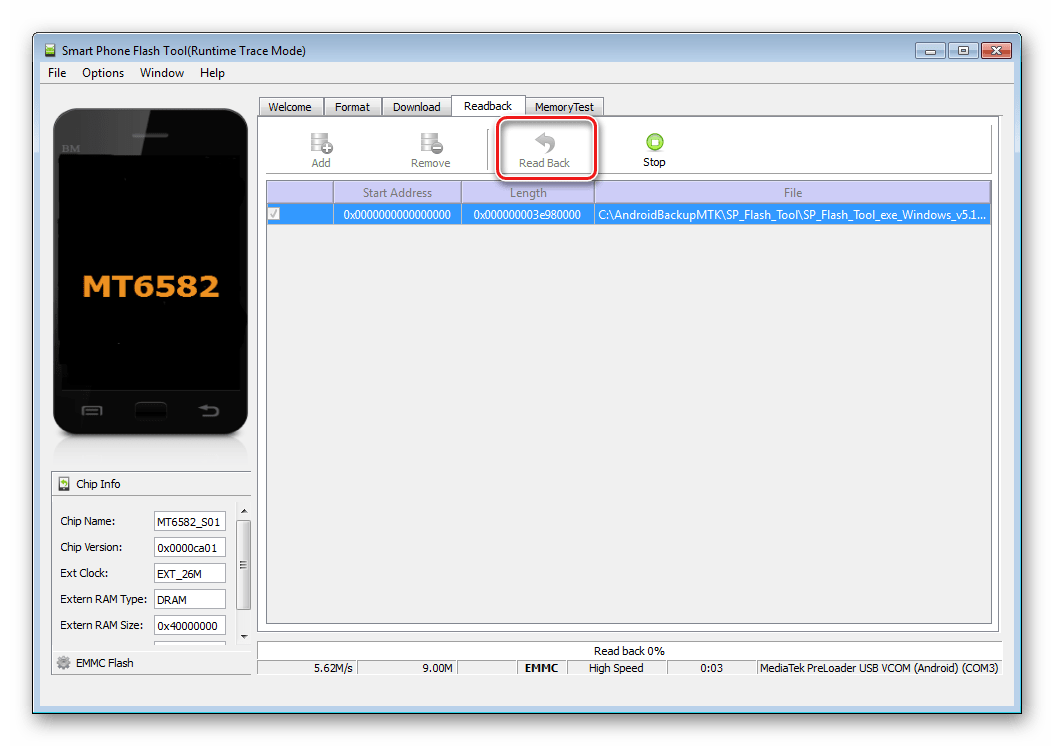












 تعداد کمی از مردم می دانند، اما اندروید دارای عملکرد استاندارد برای ایجاد کپی است. و بنابراین، روش کار به شرح زیر است:
تعداد کمی از مردم می دانند، اما اندروید دارای عملکرد استاندارد برای ایجاد کپی است. و بنابراین، روش کار به شرح زیر است: این یک ابزار جهانی برای کار با پشتیبان گیری است. با استفاده از این برنامه نه تنها می توانید هر نسخه پشتیبان را در دستگاه خود ایجاد کنید، بلکه می توانید آن را بازیابی کنید. فقط به خاطر داشته باشید که این برنامه به حقوق ریشه نیاز دارد!
این یک ابزار جهانی برای کار با پشتیبان گیری است. با استفاده از این برنامه نه تنها می توانید هر نسخه پشتیبان را در دستگاه خود ایجاد کنید، بلکه می توانید آن را بازیابی کنید. فقط به خاطر داشته باشید که این برنامه به حقوق ریشه نیاز دارد! تفاوت نسخه پولی با نسخه رایگان این است که در نسخه اول به گزینه های اضافی برای ایجاد کپی دسترسی خواهید داشت. علاوه بر برنامههای کاربردی، امکان ذخیره دادههای سیستم، نرمافزار کاربر، بررسی کپیها و موارد دیگر وجود دارد.
تفاوت نسخه پولی با نسخه رایگان این است که در نسخه اول به گزینه های اضافی برای ایجاد کپی دسترسی خواهید داشت. علاوه بر برنامههای کاربردی، امکان ذخیره دادههای سیستم، نرمافزار کاربر، بررسی کپیها و موارد دیگر وجود دارد. تقریباً همه برنامه ها برای ایجاد کپی نیاز به حقوق ریشه دارند. اما اگر فردی چنین دسترسی نداشته باشد چه باید بکند؟ در این صورت پیشنهاد می کنیم از ابزار Safe Backup استفاده کنید. این برنامه به صورت رایگان توزیع می شود، فقط چند آیتم منو (که بسیار راحت است) با رابط روسی دارد.
تقریباً همه برنامه ها برای ایجاد کپی نیاز به حقوق ریشه دارند. اما اگر فردی چنین دسترسی نداشته باشد چه باید بکند؟ در این صورت پیشنهاد می کنیم از ابزار Safe Backup استفاده کنید. این برنامه به صورت رایگان توزیع می شود، فقط چند آیتم منو (که بسیار راحت است) با رابط روسی دارد. همیشه نیازی به کپی کردن کل سیستم نیست و این روند بسیار پر زحمت است. اگر نیاز دارید فقط برنامه های خاصی را ذخیره کنید، توصیه می کنیم از این روش استفاده کنید. و در اینجا گزینه ایده آل برنامه هلیوم است.
همیشه نیازی به کپی کردن کل سیستم نیست و این روند بسیار پر زحمت است. اگر نیاز دارید فقط برنامه های خاصی را ذخیره کنید، توصیه می کنیم از این روش استفاده کنید. و در اینجا گزینه ایده آل برنامه هلیوم است. اما در اینجا همه چیز کمی پیچیده تر است، زیرا ما به یک نسخه ذخیره شده کامل از Android نیاز داریم. البته فضای بیشتری را اشغال خواهد کرد و راه های مختلفی برای ایجاد آن وجود دارد.
اما در اینجا همه چیز کمی پیچیده تر است، زیرا ما به یک نسخه ذخیره شده کامل از Android نیاز داریم. البته فضای بیشتری را اشغال خواهد کرد و راه های مختلفی برای ایجاد آن وجود دارد.














